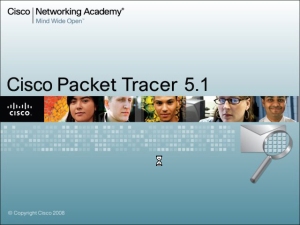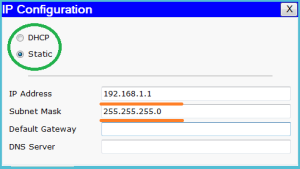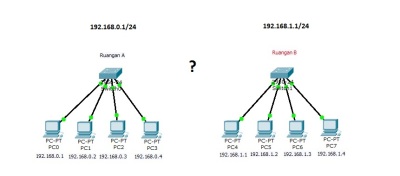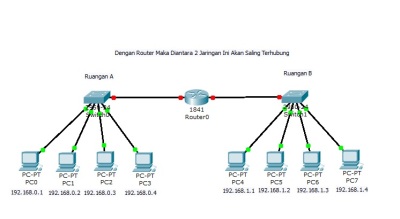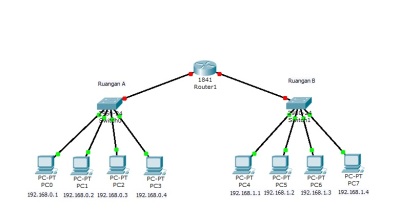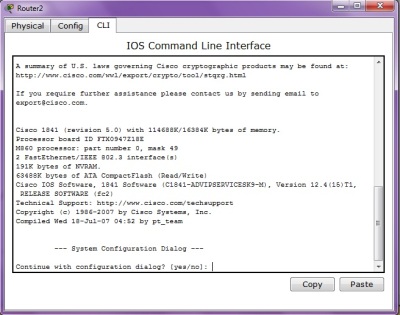Arsitektur protokol yang digunakan oleh Internet dan jaringan komersial lainnya
Terdiri dari 4 layer:
- Data link layer
- Network layer
- Transport layer
- Application layer
1. Data Link Layer
Sebenarnya bukan bagian dari TCP/IP suite.
Proses pengiriman dan penerimaan packet untuk layer ini dapat dilakukan oleh software device driver dari network card/adapter yang digunakan.
Layer ini juga termasuk physical layer, yang terdiri dari komponen fisik seperti hub, repeater, kabel jaringan (UTP, fibre, coaxial), network cards, network connectors (RJ-45, BNC, dll) dan spesifikasi untuk sinyal (level voltase, frekuensi, dll)
Sebenarnya bukan bagian dari TCP/IP suite.
Proses pengiriman dan penerimaan packet untuk layer ini dapat dilakukan oleh software device driver dari network card/adapter yang digunakan.
Layer ini juga termasuk physical layer, yang terdiri dari komponen fisik seperti hub, repeater, kabel jaringan (UTP, fibre, coaxial), network cards, network connectors (RJ-45, BNC, dll) dan spesifikasi untuk sinyal (level voltase, frekuensi, dll)
2. Network Layer
Awalnya network layer ditujukan untuk mengirimkan packet antar host di sebuah jaringan, contoh X.25
Pengembangan ke Internetworking, dimana jalur pengiriman packet dari sumber ke tujuan melalui jaringan-jaringan lainnya (routing)
Beberapa protokol bagian dari IP yaitu ICMP (menyediakan informasi dianostik untuk pengiriman packet IP), IGMP (mengelola data multicast), protokol routing seperti BGP, OSPF dan RIP
Awalnya network layer ditujukan untuk mengirimkan packet antar host di sebuah jaringan, contoh X.25
Pengembangan ke Internetworking, dimana jalur pengiriman packet dari sumber ke tujuan melalui jaringan-jaringan lainnya (routing)
Beberapa protokol bagian dari IP yaitu ICMP (menyediakan informasi dianostik untuk pengiriman packet IP), IGMP (mengelola data multicast), protokol routing seperti BGP, OSPF dan RIP
3. Transport Layer
Menyediakan layanan pengiriman pesan dari ujung ke ujung yang dapat dikategorikan sebagai:
Menyediakan layanan pengiriman pesan dari ujung ke ujung yang dapat dikategorikan sebagai:
- Connection-oriented: TCP (byte-oriented) dan SCTP(stream-oriented)
- Connectionless: UDP dan RTP (datagram)
4. Application Layer
Layer ini mencakup presentation dan session layer dari model OSI, dimana layanan dari layer-layer tersebut disediakan melalui libraries
Data user yang akan dikirimkan melalui jaringan diterima melalui application layer, baru kemudian diteruskan ke layer dibawahnya, yaitu transport layer.
Setiap aplikasi yang menggunakan TCP atau UDP, membutuhkan port sebagai identitas aplikasi tersebut. Contoh: port untuk HTTP adalah 80, port untuk FTP adalah 21
Port numbers (16 bit) digunakan oleh TCP atau UDP untuk membedakan setiap proses yang menggunakan layanan mereka
Layer ini mencakup presentation dan session layer dari model OSI, dimana layanan dari layer-layer tersebut disediakan melalui libraries
Data user yang akan dikirimkan melalui jaringan diterima melalui application layer, baru kemudian diteruskan ke layer dibawahnya, yaitu transport layer.
Setiap aplikasi yang menggunakan TCP atau UDP, membutuhkan port sebagai identitas aplikasi tersebut. Contoh: port untuk HTTP adalah 80, port untuk FTP adalah 21
Port numbers (16 bit) digunakan oleh TCP atau UDP untuk membedakan setiap proses yang menggunakan layanan mereka
- Well known ports: 0 s/d 1023 dipesan oleh Internet Assigned Number Authority (IANA) -> tidak bisa digunakan secara bebas
- Registered ports: 1024 s/d 49151 -> tidak dikontrol oleh IANA tapi tidak bisa digunakan secara bebas karena sudah direserve oleh sistem komputer
- Dynamic atau private atau ephemeral (short-lived) ports: 49152 s/d 65535 -> bisa digunakan user secara bebas